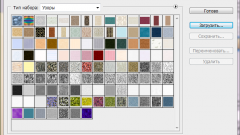Вам понадобится
- Adobe Photoshop
Инструкция
1
Откройте изображение и с помощью инструмента «Прямоугольное выделение» выделите фрагмент, который собираетесь превратить в текстуру. В меню Filter выбирайте пункт Pattern Maker. В окне предварительного просмотра вы увидите выделенный фрагмент, а справа меню настроек. Если вы хотите избежать в текстуре резких линий и пятен, выбирайте из списка Smoothness значение от 1 до 3. В списке Sample Detail установите размер деталей, которые попадут в текстуру полностью без обрезания. Чем выше значение всех этих параметров, тем тоньше будет узор и больше времени потребуется на генерацию. На внешний вид заливки влияют также установки Width и Height.
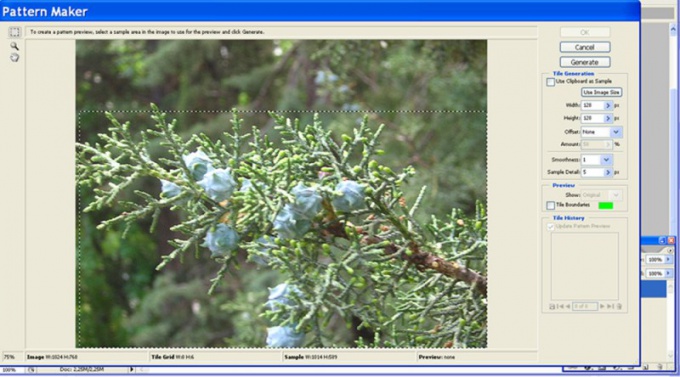
2
Нажмите кнопку Generate, которая после генерации текстуры принимает вид Generate Again. Нажимая на нее, вы можете создать до 20 новых заливок. Сохраняются текстуры в окошке Tile History. Для просмотра результата используйте стрелочки назад и вперед под этим окошком. Чтобы сохранить понравившуюся заливку, нажмите кнопку в виде дискеты и введите имя новой текстуры. Неудачные текстуры удалите, нажав на изображение корзины.
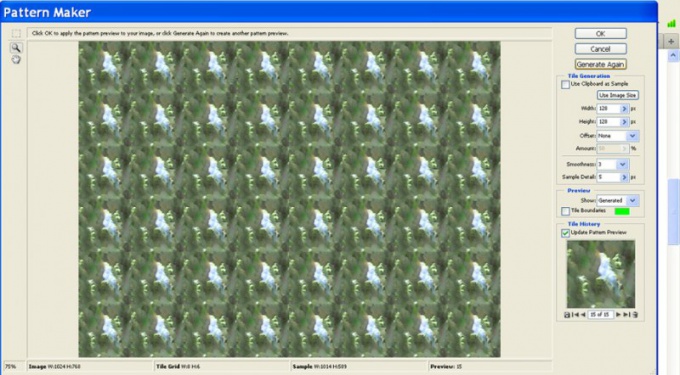
3
Если вы нажмете кнопку Use Image Size, "Конструктор узоров" создаст одну большую текстуру, в которой отсутствуют границы между отдельными деталями. Ее размер будет равняться размерам исходного изображения. Если оригинал удачно подобран, результат может напоминать живопись в стиле импрессионистов.